macbook的系统不同于Windows系统,很多新购入macbook的朋友可能还不是很清楚macbook怎么查看配置参数,操作其实很简单,下面小编就教教大家macbook怎么查看配置参数。
MacBook怎么查看配置参数:
1、我们可以先点击上方菜单栏左边的小苹果图标。

2、接着在下拉菜单上,点击「关于本机」。

3、拪一个窗口,可以在这里看到具体的配置信息了,比如处理器,内存,显卡的信息都能看到。

4、要查看显示的具体参数,点击上方的「显示器」标签。

5、在这个面板上,可以看到显示器具体的参数信息。
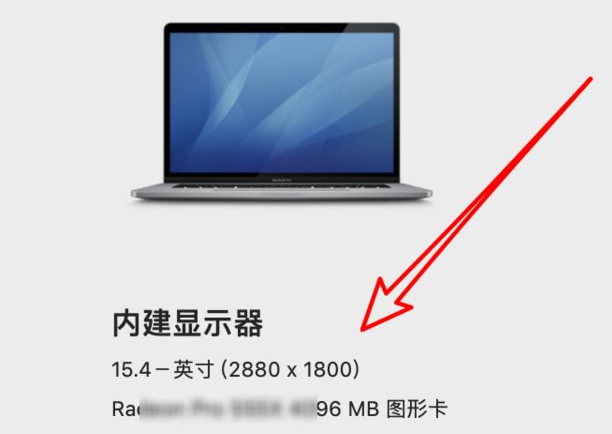
6、接着点击上方的「存储空间」标签。

7、在这里可以看到电脑的硬盘总大小,剩余空间等。

macbook怎么查看系统参数的教程大概就是这样了,希望你能够学会。
Copyright ©2018-2023 www.958358.com 粤ICP备19111771号-7 增值电信业务经营许可证 粤B2-20231006